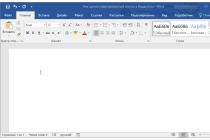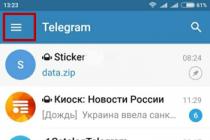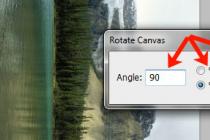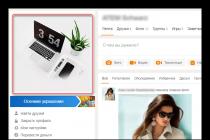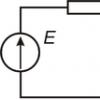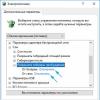Установить любимую мелодию на мобильный телефон достаточно просто. Всего несколько последовательных шагов, и ваш аппарат запоет на любой лад. Так же, если позволяют настройки мобильного, вы сможете поставить разные мелодии на выбранные вами номера. И будете всегда знать, кто вам звонит, даже не смотря на экран телефона.
Инструкция
Инструкция
Такие пользователи зачастую совершенно не разбираются в функционале операционной системы. Часто они даже не знают о том, как установить мелодию на звонок. Интересно, что на раннем этапе развития Android это было действительно очень сложно, практически невозможно. Но сейчас поменять звонок можно в пару движений пальцем.
Поставить мелодию на звонок на Андроид можно несколькими способами. Самый простой из них заключается в использовании для этих целей музыкального проигрывателя. Однако стороннее решение не подойдет! Вам нужно запустить предустановленный проигрыватель, который обычно называется «Музыка ».
1. Запустите приложение и выберите ту композицию, которые вы хотите установить на звонок.

2. Удерживайте палец на этой песне, дождавшись появления контекстного меню.
3. Выберите пункт «Использовать как рингтон » или «Поставить на звонок ».
Внимание: данный способ может не работать на новых смартфонах. Всё зависит от конкретной фирменной оболочки. Во многих из них установить музыку на звонок можно только другими способами - проигрыватель для этих целей не годится.
Установка мелодии через раздел «Настройки»
Этот метод работает на подавляющем большинстве смартфонов. Для того, чтобы поставить песню на звонок, нужно совершить следующие действия:
1. Зайдите в «Настройки ».

2. Перейдите в раздел «Звук Звуки и уведомления ».

3. Здесь нажмите на пункт «Рингтон ». Также он может называться «Мелодия телефона », «Мелодия звонка » и т.д.

4. На этом шаге вам может потребоваться выбор приложения, при помощи которого будет просматриваться ваша медиатека. Например, можно для этого задействовать файловый менеджер ES Проводник .

5. Выберите ту песню, которую вы желаете использовать в качестве рингтона.

Вот и всё! Таким же образом вы можете поставить мелодию на СМС на Андроид - в этом случае вас должен интересовать пункт «Мелодия уведомлений по умолчанию ».
Использование приложения «Контакты»
В своё время даже смартфоны на базе Symbian позволяли задавать каждому контакту определенную мелодию. Сделать это можно и на Android. Для этого необходимо следовать данной инструкции:
1. Перейдите в раздел «Контакты ».

2. Выберите интересующий вас контакт.

3. Здесь необходимо нажать кнопку «Изменить ». Она может выглядеть в виде карандаша или прятаться под троеточием, расположенным в правом верхнем углу.

4. Теперь точно нужно нажать на три точки. Во всплывающем меню нажмите на пункт «Задать рингтон ».

5. Выберите приложение, при помощи которого будет осуществляться просмотр списка композиций, хранящихся на устройстве.

6. Выберите папку с MP3-песнями, а затем и саму композицию.

7. Сохраните результат, нажав на галочку.
Обратите внимание: на некоторых смартфонах процесс установки рингтона может отличаться. Всё, опять же, зависит от фирменной оболочки - каждый производитель изощряется по-своему. Наш пример приведён для «чистого» Android, устанавливающегося на аппараты семейства Nexus.
Использование сторонних приложений
Для смены мелодий можно пользоваться и сторонними утилитами. Зачастую они делают этот процесс чуть более удобным. Мы рекомендуем опробовать Rings Extended , GO SMS Pro и RingTone Slicer FX . Все они отличаются по своему функционалу, предоставляя более расширенные возможности по установке рингтонов.
На старых телефонах пользователь мог поставить любую понравившуюся мелодию на звонок или оповещения. Сохранилась ли эта возможность в смартфонах Android? Если да, то какую музыку можно поставить, есть ли в этом плане какие-либо ограничения?
Вы можете установить любую понравившуюся композицию на звонок или оповещения в Android. При желании можно задать хоть на каждый номер уникальный рингтон. К тому же, не обязательно использовать только стандартные композиции, возможно загрузить и установить свои собственные.
Рассмотрим несколько способов установки рингтона на звонок в телефоне Android. Учитывайте, что ввиду различных прошивок и модификаций этой ОС названия пунктов могут различаться, но не существенно.
Способ 1: Настройки
Это очень простой способ, позволяющий поставить ту или иную мелодию на все номера в телефонной книге. Дополнительно можно установить параметры оповещения.
Инструкция к способу выглядит следующим образом:

Если вам не нравятся стандартные композиции, вы можете загрузить в память телефона свои.
Способ 2: Установка мелодии через плеер
Вы можете воспользоваться немного иным способом и установить мелодию на звонок не через настройки, а через стандартный музыкальный проигрыватель операционной системы. Инструкция в таком случае выглядит следующим образом:

Способ 3: Установка мелодии для каждого контакта
Этот способ подойдёт в том случае, если вы собираетесь поставить уникальную мелодию для одного или нескольких контактов. Однако этот метод не подойдёт в том случае, если речь идёт об установки мелодии для ограниченного числа контактов, так как он не подразумевает установки рингтона сразу для всех контактов.
Когда вам кто-то звонит, вы слышите мелодию. Хотите ее поменять? Читайте нашу инструкцию.
В отличие от той же iOS, где смена рингтона - целая процедура, в Android все просто и настраивается за считанные минуты. Сегодня мы расскажем о нескольких способах поменять музыку звонка на Android-смартфоне.
Как поменять мелодию звонка на Android 6.0 Marshmallow?
Сначала расскажем, как поставить нужную мелодию на звонок на «чистом» Android 6.0. На Android 7.0 Nougat принцип точно такой же.
1. Зайдите в «Настройки», «Звуки и уведомления» (или просто «Звуки»). Справа от названия профиля «Общий» нажмите на шестеренку настроек.
2. Нажмите на «Рингтон» и во всплывающем окне выберите «Открыть с помощью Хранилище Мультимедиа».
3. В появившемся окне должна быть вся музыка, которая есть на вашем смартфоне. Выберите нужную композицию и нажмите «Ок».

Поставить рингтон через плеер
В зависимости от версии Android и фирменных оболочек в смартфонах предустановлены разные плееры. Какие-то позволяют менять рингтон, какие-то - нет. Самый просто способ - скачать нужный плеер в Google Play . Мы использовали AIMP и Poweramp.
1. Зайдите в плеер и найдите песню, которую хотите поставить на звонок. Начните ее воспроизведение. На экране AIMP и Poweramp в правой верхней части есть по три точечки, вызывающих меню, - нажмите на них.
2. В появившемся окне выберите пункт «Установить мелодией звонка» (AIMP) и «Звонок» (Poweramp). Подтвердите действие.


Мелодия на контакт
Если вы хотите назначить определенную музыку на отдельный контакт, например, друга или родителей, следуйте инструкции:
1. Зайдите в «Контакты» и выберите нужного человека. В правом верхнем углу профиля есть три точечки меню - нажмите на них.

2. В появившемся окне выберите «Задать рингтон».

3. Система предложит выбрать приложение, через которые вы будете искать нужную мелодию. Выберите файловый менеджер или сделайте все так же, как описано в первом пункте.
Как видите, поставить музыку или мелодию на звонок на Android-смартфоне очень просто - это не займет больше пары минут времени.
Когда пользователь впервые сталкивается с смартфоном нового типа, ему нужно быстро разобраться с тем, как пользоваться некоторыми основными функциями. В этой статье мы рассмотрим одну из таких основных функций, а именно установку рингтонов. В этой статье вы узнаете, как установить рингтон на Андроид смартфон со стандартной оболочкой и оболочкой от Samsung.
Установка рингтона на примере Android смартфона Google Nexus
Для начала расскажем, как установить рингтон, если у вас смартфон со стандартной оболочкой Android. Как не сложно догадаться, сначала зайти в настройки Андроида. Для этого откройте верхнюю шторку и нажмите на кнопку с шестеренкой, либо найдите приложение «Настройки» в списке приложений или на рабочем столе. После того, как вы открыли Настройки, вам нужно перейти в раздел «Звук» (группа настроек «Устройство»).
А потом нужно открыть подраздел, который называется «Рингтон».

Таким образом вы откроете список рингтонов, которые уже присутствуют в вашем Андроид смартфоне и которые можно использовать. Для того чтобы установить один из этих рингтонов выберите его и нажмите на кнопку «Ок». После этого выбранный рингтон будет установлен в качестве стандартного и будет проигрываться при входящем вызове.

Если вас не устраивают стандартные рингтоны и вы хотите использовать собственную мелодию, то эту мелодию нужно сначала загрузить в память устройства и разместить в папке /media/audio/ringtones/. Это можно сделать по-разному, но проще всего подключить Андроид смартфон к компьютеру с помощью USB кабеля . Этот вариант мы и рассмотрим чуть ниже.
Подключите свой Андроид смартфон к компьютеру с помощью USB кабеля и откройте окно «Мой компьютер». После подключения там должна появиться иконка вашего смартфона. Если такая иконка есть, то просто откройте ее.

Если иконка смартфона не появилась, то вам нужно изменить режим работы смартфона с USB подключением . Для этого на смартфоне нужно открыть верхнюю шторку, нажать на уведомления о подключении и в открывшемся меню выбрать «Передача файлов».

После открытия смартфона на компьютере нужно перейти в раздел «Внутренний накопитель», а потом в папку /media/audio/ringtones/. Если папка /ringtones/ отсутствует то ее можно создать самостоятельно.
Загрузите приложение для создания мелодии звонка. Существует множество бесплатных приложений, позволяющих отредактировать MP3-файл и установить его в качестве мелодии звонка. При помощи этого приложения вы сможете создать аудио-файл, удовлетворяющий именно вас, без использования при этом компьютера для редактирования и дальнейшего переноса его на телефон. Вам необходим MP3-файл, который вы хотите превратить в мелодию звонка, хранящуюся на вашем устройстве.
- Ringdroid и Ringtone Maker являются двумя самыми популярными приложениями для этих целей, хотя они и не единственные и существуют еще сотни подобных приложений. Оба вышеуказанных приложения можно бесплатно скачать с Google Play Store. В данном руководстве будет рассматриваться работа с Ringtone Maker, однако этот процесс очень схож и для его аналогов.
- Также вы можете использовать эти приложения и для создания мелодии уведомлений. Процесс аналогичен.
Возьмите MP3-файл, из которого вы желаете сделать мелодию звонка. Используемые нами приложения позволят вам отредактировать MP3-файл и установить его в качестве мелодии звонка. Хорошей идеей будет вырезать только нужное место из песни, а не слушать ее с самого начала. Для редактирования MP3-файла необходимо расположить его на вашем Android-устройстве. Существует несколько способов переноса на телефон:
- Вы можете скачать MP3-файл прямо на ваше устройство, если имеете соответствующую ссылку.
- Вы можете перенести расположенные на компьютере MP3-файлы путем подключения к нему вашего Android-устройства и копирования их в папку Музыка. Или же используйте для этой цели сервис подобный Dropbox, который позволит загрузить файл с компьютера прямиком в память вашего устройства.
- Приобретенные на Google Play или Amazon MP3-файлы требуют предварительной загрузки на ваш компьютер, после чего их можно загрузить на Android-устройство.
Запустите только что установленную программу для создания мелодии вызова. Вы увидите перечень мелодий вызовов и всех аудио-файлов, которые Ringtone Maker найдет в стандартных папках. Расположенный в стандартных папках MP3-файл (Загрузки, Уведомления, Музыка) будет отображен в этом списке. В противном случае вам придется найти необходимую папку самостоятельно.
Нажмите кнопку Меню (⋮) и выберите "Просмотреть. " Откроется окно навигации по папкам вашего устройства, в которых вам необходимо отыскать нужный MP3-файл.
Найдите MP3-файл, который вы желаете сделать мелодией звонка. Перемещаясь по папкам, найдите интересующий вас MP3-файл. Только что загруженный с веб-сайта файл стоит поискать в папке "Загрузки". При переносе файла с компьютера необходимо отыскать его в той папке, куда вы его копировали (обычно это Музыка или Ringtones).
Нажмите по MP3-файлу, чтобы открыть его. Отобразится песня в виде волны и элементы управления/редактирования. Не стоит переживать за исходный файл во время редактирования, так как изменения не затронут его.
Установите Стартовую и Конечную точки. Как только песня будет загружена в редактор, вы увидите два передвижных ползунка на волновой диаграмме. Нажмите и перетяните эти ползунки в места начала желаемой мелодии и ее окончания. На разных устройствах отличается временной интервал цикличности повторения мелодии при поступлении входящего вызова, но обычно он составляет 30 секунд.
- Нажимайте кнопку "Проиграть" каждый раз, когда хотите прослушать получившуюся мелодию. Вы можете использовать для этого инструмент точной подстройки ограничителей размера трека путем нажатия кнопок "+" и "-".
- Если вы делаете не мелодию звонка, а рингтон уведомления, то в таком случае необходимо учесть, что он должен быть гораздо короче.
Добавьте эффекты нарастания и затухания (по желанию). В Ringtone Maker можно добавлять эффект затухания мелодии, который вы найдете нажав кнопку Меню (⋮). Используйте выпадающее меню для выбора длительности нарастания или затухания.